زر i: عرض
يؤدي ضغط زر i أثناء زوم العرض أو عرض إطار كامل أو عرض صور مصغرة إلى عرض قائمة i لوضع العرض. حدد الخيارات باستخدام زر الاختيار المتعدد و الزر J واضغط زر i للخروج من القائمة والعودة إلى العرض.
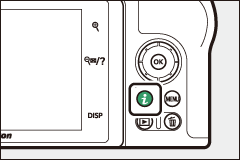
تختلف الخيارات المتاحة في قائمة العرض i باختلاف نوع الصورة.

الصور: يؤدي ضغط زر i أثناء اختيار صورة إلى عرض الخيارات المسرودة أدناه.
- قص سريع (يتم العرض فقط أثناء زوم العرض): احفظ نسخة من الصورة الحالية التي تم قصها في المنطقة المرئية في الشاشة. هذا الخيار غير متاح عندما يتم عرض المخططات البيانية.
- التصنيف: لتصنيف الصورة الحالية (0 تصنيف الصور).
- اختر للإرسال/إلغاء الاختيار (جهاز ذكي/كمبيوتر): حدد الصورة الحالية للتحميل. يختلف الخيار المعروض باختلاف نوع الجهاز المتصل (0 اختر للإرسال/إلغاء الاختيار (كمبيوتر)).
- التنقيح: استخدم الخيارات الموجودة في قائمة التنقيح (0 N قائمة التنقيح: إنشاء نسخ منقحة) لإنشاء نسخة منقحة للصورة الفوتوغرافية الحالية.
- اختر مجلدًا: اختر مجلدًا للعرض. ظلل مجلدًا واضغط J لعرض الصور الموجودة في المجلد المظلل.
- حماية: قم بإضافة حماية أو قم بإزالة الحماية عن الصورة الحالية (0 حماية الصور من الحذف).
- إلغاء حماية الكل (غير متوفر أثناء زوم العرض): قم بإلغاء الحماية عن كل الصور الموجودة في المجلد المحدد حاليًا لخيار مجلد العرض في قائمة العرض.
أفلام: تتوفر الخيارات أدناه عند تحديد فيلم.
- التصنيف: لتصنيف الصورة الحالية (0 تصنيف الصور).
- اختر للإرسال/إلغاء الاختيار (كمبيوتر): حدد الصورة الحالية للتحميل. يختلف الخيار المعروض باختلاف نوع الجهاز المتصل (0 اختر للإرسال/إلغاء الاختيار (كمبيوتر)).
- التحكم في الحجم: اضبط حجم الصوت.
- اقتطاع فيلم: تهذيب مقطع من الفيلم الحالي وحفظ النسخة المُحررة في ملف جديد (0 اختيار نقطة البدء/الإنهاء).
- اختر مجلدًا: اختر مجلدًا للعرض. ظلل مجلدًا واضغط J لعرض الصور الموجودة في المجلد المظلل.
- حماية: قم بإضافة حماية أو قم بإزالة الحماية عن الصورة الحالية (0 حماية الصور من الحذف).
- إلغاء حماية الكل: قم بإلغاء الحماية عن كل الصور الموجودة في المجلد المحدد حاليًا لخيار مجلد العرض في قائمة العرض.
الأفلام (توقف مؤقت للعرض): تتوفر الخيارات أدناه عند إيقاف عرض الفيلم مؤقتًا.
- اختيار نقطة البدء/الإنهاء: تهذيب مقطع من الفيلم الحالي وحفظ النسخة المُحررة في ملف جديد (0 اختيار نقطة البدء/الإنهاء).
- حفظ الإطار الحالي: يحفظ الإطار المختار في صيغة JPEG ثابتة (0 حفظ الإطار الحالي).
اختر للإرسال/إلغاء الاختيار
اتبع الخطوات الموضحة فيما يلي لاختيار الصورة الحالية لتحميلها إلى جهاز ذكي أو جهاز كمبيوتر. تختلف خيارات القائمة i المُستخدمة لاختيار الصور للتحميل باختلاف نوع الجهاز المتصل:
- اختر للإرسال/إلغاء الاختيار (جهاز ذكي): يتم العرض عند توصيل الكاميرا بجهاز ذكي عبر بلوتوث مدمج باستخدام العنصر الاتصال بجهاز ذكي في قائمة الإعداد (0 الاتصال بجهاز ذكي).
- اختر للإرسال/إلغاء الاختيار (كمبيوتر): يتم العرض عند توصيل الكاميرا بكمبيوتر عبر Wi-Fi مدمج باستخدام عنصر الاتصال بالكمبيوتر في قائمة الإعداد (0 الاتصال بالكمبيوتر).
-
حدد صورة.
اعرض الصورة في عرض الإطار الكامل أو زوم العرض أو حددها في قائمة الصور المصغرة.
-
اختر اختر للإرسال/إلغاء الاختيار (كمبيوتر).
اضغط زر i لعرض القائمة i، ثم ظلل اختر للإرسال/إلغاء الاختيار واضغط J. تتم الإشارة إلى الصور المُحددة للتحميل بواسطة الرمز W؛ لإلغاء التحديد، كرر الخطوات 1 و2.

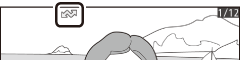
الأفلام
لا يمكن اختيار أفلام الفيديو لتحميلها عندما تكون الكاميرا متصلة بجهاز ذكي عبر تطبيق SnapBridge. الحد الأقصى لحجم ملف الأفلام الذي تم تحميله بوسائل أخرى هو 4 جيجابايت.
اختيار نقطة البدء/الإنهاء
اتبع الخطوات أدناه لإنشاء نسخ تم تهذيبها للأفلام.
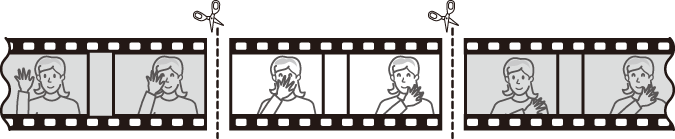
-
عرض فيلم بإطار كامل.
-
أوقف الفيلم مؤقتًا على المشهد الافتتاحي الجديد.
قم بتشغيل الفيلم كما هو موضح في "مشاهدة الأفلام" (0 مشاهدة الأفلام)، اضغط J لبدء واستكمال العرض و3 للإيقاف المؤقت واضغط 4 أو 2 أو أدر قرص التحكم الرئيسي لتحديد موقع الإطار المرغوب. يمكن التحقق من الموضع التقريبي في الفيلم من شريط التقدم بالفيلم. أوقف العرض مؤقتًا عند الوصول إلى الإطار الافتتاحي الجديد.
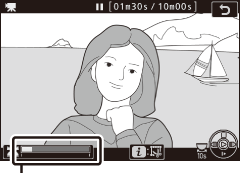
شريط تقدم الفيلم
-
حدد اختيار نقطة البدء/الإنهاء:
اضغط زر i لعرض القائمة i، ثم ظلل اختيار نقطة البدء/الإنهاء واضغط J.

-
حدد نقطة البداية.
لإنشاء نسخة تبدأ من الإطار الحالي، ظلل نقطة البداية واضغط J. ستتم إزالة الإطارات الموجودة قبل الإطار المحدد عند حفظ النسخة في الخطوة 9.
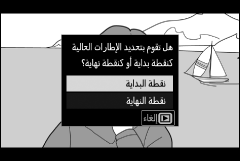
نقطة البداية
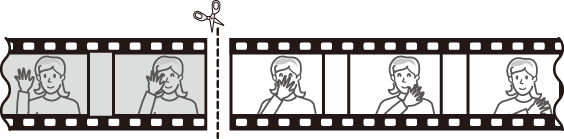
-
أكد على نقطة البداية الجديدة.
إذا كان الإطار المرغوب غير معروض حاليًا، فاضغط 4 أو 2 للتقديم أو الإرجاع (لتخطي 10 ثوانٍ للأمام أو الخلف، أدر قرص التحكم الرئيسي؛ وللتخطي إلى الإطار الأول أو الأخير، أدر قرص التحكم الفرعي).
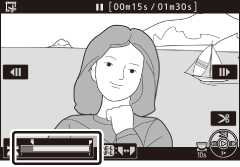
-
اختيار نقطة النهاية.
اضغط زر A (L) للانتقال من أداة اختيار نقطة البداية (w) إلى نقطة النهاية (x) ثم اختر الإطار الختامي كما هو موضح في الخطوة 5. ستتم إزالة الإطارات بعد الإطار المحدد عند حفظ النسخ في الخطوة 9.

زر A (L)
نقطة النهاية
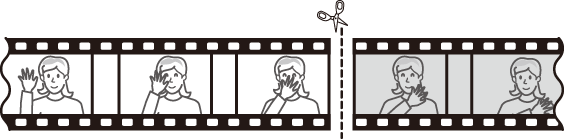
-
أنشئ النسخة.
بمجرد عرض الإطار المرغوب فيه، اضغط 1.
-
معاينة الفيلم.
لمعاينة النسخة، قم بتظليل معاينة واضغط J (لإيقاف المعاينة والعودة إلى قائمة حفظ الخيارات، اضغط 1). لإلغاء النسخة الحالية وتحديد نقطة بداية أو نقطة نهاية جديدة كما هو موضح آنفًا، ظلل إلغاء واضغط J؛ لحفظ نسخة وانتقل إلى الخطوة 9.

-
احفظ النسخة.
ظلل حفظ كملف جديد واضغط J لحفظ النسخة في ملف جديد. لاستبدال ملف الفيلم الأصلي واستخدام النسخة المحررة بدلاً منه، قم بتمييز استبدال الملف الحالي واضغط J.

تهذيب الأفلام
يجب أن تكون مدة الأفلام ثانيتين على الأقل. لن يتم حفظ النسخة في حالة عدم وجود مساحة كافية على بطاقة الذاكرة.
النسخ لها نفس وقت وتاريخ تسجيل الأفلام الأصلية.
حذف مقطع افتتاحي أو ختامي من فيلم
لإزالة المشهد الافتتاحي فقط من الفيلم، تابع إلى الخطوة 7 دون ضغط زر A (L) في الخطوة 6. لإزالة المشهد الختامي فقط، اختر نقطة النهاية في الخطوة 4 واختر المشهد الختامي وتابع إلى الخطوة 7 دون ضغط زر A (L) في الخطوة 6.
"اقتطاع فيلم"
يمكن أيضًا تحرير الأفلام باستخدام الخيار اقتطاع فيلم في قائمة التنقيح.
حفظ الإطار الحالي
لحفظ نسخة من الإطار المختار في صيغة صورة JPEG ثابتة:
-
أوقف الفيلم مؤقتًا على الإطار المطلوب.
قم بتشغيل الفيلم كما هو موضح في "مشاهدة الأفلام" (0 مشاهدة الأفلام)، واضغط J لبدء واستكمال العرض و3 للتوقف المؤقت. أوقف العرض مؤقتًا عند الإطار الذي ترغب في نسخه.

-
اختر حفظ الإطار الحالي.
اضغط زر i لعرض قائمة i، ثم ظلل حفظ الإطار الحالي واضغط J لإنشاء نسخة JPEG من الإطار الحالي. سيتم تسجيل الصورة عند الأبعاد المحددة لخيار حجم الإطار/معدل الإطار في قائمة تصوير الأفلام.

حفظ الإطار الحالي
الأفلام الثابتة بصيغة JPEG التي تم إنشاؤها بواسطة الخيار حفظ الإطار الحالي لا يمكن تنقيحها. ما زال الفيلم الثابت بصيغة JPEG يفتقر إلى بعض الفئات الخاصة بمعلومات الصورة.
